Suderinamumo tikrintuvas rado vieną arba daugiau su formule susijusių suderinamumo problemų su ankstesnėmis „Microsoft Excel“ versijomis.
Pradedant nuo "Excel 2007", pagal numatytuosius parametrus suderinamumo tikrintuvas tikrina, ar nėra problemų, susijusių su ankstesnėmis "Excel" versijomis. Jei jus domina tik konkreti versija, išvalykite žymės langelius prie kitų versijų.
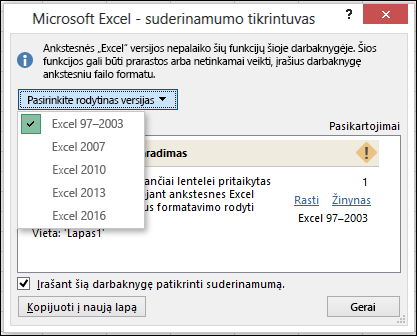
Svarbu:
-
Jei sąraše Žymus funkcijų praradimas matote problemų, išspręskite jas prieš įrašydami failą, kad neprarastumėte negrįžtamai duomenų arba išvengtumėte netinkamo veikimo.
-
Sąraše Nežymus tikslumo praradimas nurodytas problemas gali reikėti (arba ne) išspręsti prieš tęsiant darbaknygės išsaugojimą – duomenys arba funkcionalumas neprarandami, bet darbaknygė gali atrodyti arba veikti ne visiškai taip, kaip naudojant ankstesnę programos „Excel“ versiją.
Patarimas: Jei yra daug analizuojamų problemų, pasirinkite Kopijuoti į naują lapą. Kiekvienai problemai spręsti naudokite naują suderinamumo ataskaitos lapą.
Šiame straipsnyje:
Problemos, dėl kurių gali rimtai sutrikti veikimas
|
Problema |
Sprendimas |
|---|---|
|
Kai kuriuose darbalapiuose yra daugiau masyvo formulių, kurios nurodo kitus darbalapius, negu palaiko pasirinktas failo formatas. Kai kurios iš šių masyvo formulių nebus įrašytos ir bus konvertuotos į #VALUE! klaidos. |
Ką tai reiškia "Excel 2007" ir vėlesnėse versijose kitus darbalapius nurodančius darbaknygių masyvus riboja tik turima atmintis, o "Excel 97–2003" darbalapiuose gali būti ne daugiau kaip 65 472 kitus darbalapius nurodantys darbaknygės masyvai. Maksimalus leistinas darbaknygės masyvas bus konvertuotas ir rodomas #VALUE! klaidos. Ką daryti Norėdami rasti langelius, kuriuose yra į kitus darbalapius nurodančios masyvo formulės, suderinamumo tikrintuve spustelėkite Rasti ir atlikite reikiamus keitimus, kad išvengtumėte #VALUE! klaidų. |
|
Kai kuriose formulėse yra masyvų, turinčių daugiau elementų nei palaiko pasirinktas failų formatas. Masyvai, kuriuos sudaro daugiau negu 256 stulpeliai ar 65 536 eilutės nebus įrašyti ir gali pateikti skirtingus rezultatus. |
Ką tai reiškia "Excel 2010" ir vėlesnėse versijose galite naudoti masyvo formules, kuriose yra elementų, skirtų daugiau nei 256 stulpeliams ir 65 536 eilutėms. Programoje "Excel 2007" tai viršija masyvo elementų limitą ir gali pateikti skirtingus rezultatus. Ką daryti Suderinamumo tikrintuve spustelėkite Rasti, kad rastumėte langelius, kuriuose yra masyvų formulių, kurias sudaro daugiau elementu, negu palaiko ankstesnės Excel versijos, ir atlikite reikiamus keitimus. |
|
Kai kuriose formulėse yra daugiau reikšmių, nuorodų ir (arba) pavadinimų, negu palaiko pasirinktas failo formatas. Šios formulės nebus įrašytos ir bus konvertuotos į #VALUE! klaidos. |
Ką tai reiškia "Excel 2007" ir vėlesnėse versijose maksimalus formulės turinio ilgis yra 8 192 simboliai, o maksimalus vidinis formulės ilgis – 16 384 baitai. Excel 97–2003 maksimalus formulės turinio ilgis yra 1 024 simboliai, o maksimalus vidinis formulės ilgis – 1 800 baitų. Kai formulės argumentų derinys (įskaitant reikšmes, nuorodas ir (arba) pavadinimus) viršija maksimalias Excel 97–2003 ribas, formulės pateiks #VALUE! klaidos įrašant darbaknygę ankstesniu "Excel" failo formatu. Ką daryti Suderinamumo tikrintuve spustelėkite Rasti , kad rastumėte langelius, kuriuose yra formulių, viršijančių maksimalius "Excel 97–2003" formulės ilgio apribojimus, ir atlikite reikiamus keitimus, kad išvengtumėte #VALUE! klaidos. |
|
Kai kuriose formulėse yra daugiau įdėjimo lygių, nei palaiko pasirinktas failo formatas. Formulės, turinčios daugiau nei septynis įdėjimo lygius, nebus įrašytos ir bus konvertuotos į #VALUE! klaidos. |
Ką tai reiškia "Excel 2007" ir vėlesnėse versijose formulė gali turėti iki 64 įdėjimo lygių, tačiau "Excel 97–2003" maksimalus įdėjimo lygių skaičius yra tik 7. Ką daryti Norėdami rasti langelius, kuriuose yra formulių, turinčių daugiau nei 7 įdėjimo lygius, suderinamumo tikrintuve spustelėkite Rasti ir atlikite reikiamus keitimus, kad išvengtumėte #VALUE! klaidos. |
|
Kai kuriose formulėse yra funkcijų, kurios turi daugiau argumentų nei palaiko pasirinktas failo formatas. Formulės, kuriose yra daugiau nei 30 argumentų vienai funkcijai, nebus įrašytos ir bus konvertuotos į #VALUE! klaidos. |
Ką tai reiškia "Excel 2007" ir vėlesnėse versijose formulė gali turėti iki 255 argumentų, o "Excel 97–2003" maksimalus formulės argumentų skaičius – tik 30. Ką daryti Norėdami rasti langelius, kuriuose yra formulių, turinčių daugiau nei 30 argumentų, suderinamumo tikrintuve spustelėkite Rasti ir atlikite reikiamus keitimus, kad išvengtumėte #VALUE! klaidos. |
|
Kai kuriose formulėse naudojama daugiau operandų, nei leidžia pasirinktas failo formatas. Šios formulės nebus įrašytos ir bus konvertuotos į #VALUE! klaidos. |
Ką tai reiškia "Excel 2007" ir vėlesnėse versijose maksimalus formulėse galimų naudoti operandų skaičius yra 1 024, o "Excel 97–2003" – tik 40. Ką daryti Norėdami rasti langelius, kuriuose yra formulių, turinčių daugiau nei 40 operandų, suderinamumo tikrintuve spustelėkite Rasti ir atlikite reikiamus keitimus, kad išvengtumėte #VALUE! klaidos. |
|
Kai kuriose formulėse yra funkcijų, turinčių daugiau argumentų nei palaiko pasirinktas failo formatas. Formulės, turinčios daugiau nei 29 funkcijos argumentus, nebus įrašytos ir bus konvertuotos į #VALUE! klaidos. |
Ką tai reiškia Programoje "Excel 2007" ir naujesnėse jos versijose User-Defined funkcija (UDF), kurią sukuriate naudodami "Visual Basic for Applications" (VBA), gali turėti iki 60 argumentų, tačiau "Excel 97–2003" UDFs argumentų skaičius ribojamas VBA iki 29. Ką daryti Norėdami rasti langelius, kuriuose yra daugiau nei 29 argumentus naudojančių funkcijų, suderinamumo tikrintuve spustelėkite Rasti ir atlikite reikiamus keitimus, kad išvengtumėte #VALUE! klaidos. Norint pakeisti vartotojo apibrėžtas funkcijas, gali tekti naudoti VBA kodą. |
|
Viena ar daugiau šios darbaknygės funkcijų ankstesnėse Excel versijose negalimos. Perskaičiavus naudojant ankstesnes versijas, šios funkcijos pateiks #NAME? klaidą, o ne jų dabartinius rezultatus. |
Ką tai reiškia "Excel 2007" ir naujesnėse versijose pateikiamos naujos ir pervardytos funkcijos. Kadangi šios funkcijos negalimos Excel 97–2003, jos pateiks #NAME? klaidą, o ne laukiamus rezultatus, kai darbaknygė atidaroma naudojant ankstesnę Excel versiją.. Tam tikrais atvejais prie formulės pridedamas priešdėlis _xlfn, pvz., =_xlfn.IFERROR (1,2). Ką daryti Suderinamumo tikrintuve spustelėkite Rasti , kad rastumėte langelius, kuriuose yra funkcijų, kurių nėra ankstesnėse "Excel" versijose, ir atlikite reikiamus keitimus, kad išvengtumėte #NAME? klaidos. Suderinamumo funkcijos galimos visoms pervardytoms funkcijoms. Norėdami išvengti klaidų, galite vietoje jų naudoti šias funkcijas. Naujas funkcijas galima pakeisti atitinkamomis funkcijomis, kurios galimos ankstesnėse Excel versijose. Galite pašalinti formules, kurios naudoja naujas funkcijas pakeisdami jas formulės rezultatais. |
|
Kai kuriose formulėse yra nuorodų į lenteles, kurios pasirinktame failo formate nepalaikomos. Šios nuorodos nebus konvertuotos į langelio nuorodas. |
Ką tai reiškia "Excel 2007" ir vėlesnėse versijose galite naudoti struktūrines nuorodas, kad būtų lengviau dirbti su lentelės duomenimis, kai naudojate formules, nurodančias lentelę, lentelės dalis arba visą lentelę. Ši priemonė „Excel 97–2003“ nepalaikoma, todėl struktūrinės nuorodos bus konvertuotos į langelio nuorodas. Ką daryti Norėdami rasti langelius, kuriuose yra formulių, turinčių struktūrinių nuorodų į Ienteles, suderinamumo tikrintuve spustelėkite Rasti, kad galėtumėte jas pakeisti į langelio nuorodas, kurias norite naudoti. |
|
Kai kuriose formulėse yra nuorodų į lenteles, esančias kitose darbaknygėse, kurios šiame „Excel“ egzemplioriuje nėra atidarytos. Įrašant į Excel 97–2003 formatą, šios nuorodos bus konvertuotos į #REF, nes į lapo nuorodas jos negali būti konvertuotos. |
Ką tai reiškia "Excel 2007" ir vėlesnėse versijose galite naudoti struktūrines nuorodas, kad būtų lengviau dirbti su lentelės duomenimis, kai naudojate formules, nurodančias lentelę, lentelės dalis arba visą lentelę. Ši priemonė „Excel 97–2003“ nepalaikoma, todėl struktūrinės nuorodos bus konvertuotos į langelio nuorodas. Tačiau jei struktūrinės nuorodos nukreipia į lenteles, esančias kitose darbaknygėse, kurios tuo metu nėra atidarytos, jos bus konvertuotos ir rodomos kaip klaidos #REF. Ką daryti Norėdami rasti langelius, kuriuose yra formulių, turinčių struktūrinių nuorodų į lenteles, esančias kitose darbaknygėse, suderinamumo tikrintuve spustelėkite Rasti, kad galėtumėte atlikti reikiamus keitimus ir išvengti klaidų #REF. |
|
Viename ar daugiau šios darbaknygės langelių yra duomenų tinkamumo taisyklių, kurios nurodo daugiau negu 8192 netolydžių langelių sričių. Duomenų tinkamumo taisyklės nebus įrašytos. |
Ką tai reiškia "Excel 2010" ir vėlesnėse versijose duomenų tinkamumo taisyklės gali nurodyti daugiau nei 8 192 netolydžių langelių sričių. "Excel 97–2007" šio tipo duomenų tinkamumo taisyklė nepalaikoma ir nebus pasiekiama. Ką daryti Suderinamumo tikrintuve spustelėkite Rasti, kad rastumėte langelius, kuriuose yra duomenų tinkamumo taisyklių, kurios nurodo daugiau negu 8192 netolydžias langelių sritis ir atlikite reikiamus keitimus. |
|
Viename ar daugiau šios darbaknygės langelių yra duomenų tinkamumo taisyklių, kurios nurodo kito darbalapio reikšmes. Šios duomenų tinkamumo taisyklės ankstesnėse Excel versijose negalimos. |
Ką tai reiškia "Excel 2010" ir naujesnėse versijose galite naudoti duomenų tinkamumo taisykles, kurios nurodo kitų darbalapių reikšmes. Excel 97–2007 šio tipo duomenų tikrinimas nepalaikomas ir jo negalima rodyti darbalapyje. Tačiau visos duomenų tinkamumo taisyklės darbaknygėje lieka pasiekiamos ir taikomos vėl atidarius darbaknygę programoje "Excel 2010" ir vėlesnėse versijose, nebent taisyklės redaguotos naudojant "Excel 97–2007". Ką daryti Suderinamumo tikrintuve spustelėkite Rasti, kad rastumėte langelius, kuriuose yra duomenų tinkamumo taisyklių, kurios nurodo kitų darbalapių reikšmes, tada atlikite reikiamus keitimus skirtuke Parametrai, esančiame dialogo lange Duomenų tikrinimas (skirtuko Duomenys grupėje Duomenų įrankiai). |
|
Šiame darbalapyje yra duomenų sujungimo diapazonas, kuris nurodo langelius, esančius už pasirinkto failo formato eilučių ir stulpelių ribų. Naudojant ankstesnes Excel versijas šios srities duomenų formulės nuorodos bus koreguojamos ir gali būti rodomos netinkamai. |
Ką tai reiškia "Excel 2007" ir vėlesnėse versijose duomenų sujungimo diapazonuose gali būti formulių, kurios nurodo duomenis, esančius už pasirinkto failo formato eilučių ir stulpelių ribų. "Excel 97–2003" darbalapio dydis yra tik 256 stulpeliai ir 65 536 eilutės. Formulės nuorodos į duomenis langeliuose, kurie yra už šių stulpelių ir eilučių ribų yra koreguojamos ir gali būti rodomos netinkamai. Ką daryti Suderinamumo tikrintuve spustelėkite Rasti, kad rastumėte duomenų sujungimo diapazonus, kuriuose yra formulės nuorodų į duomenis, esančius už Excel 97-2003 eilučių ir stulpelių ribų. |
|
Šioje darbaknygėje yra VBA vartotojo nustatytų funkcijų pasirinktinių aprašų. Bus pašalinti visi pasirinktiniai aprašai. |
Ką tai reiškia "Excel 2010" ir naujesnėse versijose galite naudoti "Visual Basic for Applications" (VBA), kad sukurtumėte User-Defined funkcijas (UDFs) su pasirinktiniais aprašais. 1997–2007 m. "Excel" pasirinktiniai aprašai nepalaikomi ir bus pašalinti. Ką daryti Nereikia atlikti jokio veiksmo, nes bus pašalinti visi pasirinktiniai aprašai. |
Problemos, dėl kurių gali sumažėti duomenų tikslumas
|
Problema |
Sprendimas |
|---|---|
|
Kai kurios šios darbaknygės masyvo formulės nurodo visą stulpelį. Ankstesnėse "Excel" versijose šios formulės gali būti konvertuotos į #NUM! klaidų, kai jos perskaičiuojamos. |
Ką tai reiškia Masyvo formulės, kurios programoje "Excel 2007" ir vėlesnėse versijose nurodo visą stulpelį, bus konvertuotos ir rodomos kaip #NUM! „Excel“ versijomis. Ką daryti Norėdami rasti masyvo formules, kuriuos nurodo visą stulpelį, suderinamumo tikrintuve spustelėkite Rasti, kad galėtumėte atlikti reikiamus keitimus ir išvengti klaidų #NUM. |
|
Viename arba keliuose šioje darbaknygėje apibrėžtuose varduose yra formulių, kuriose naudojami daugiau nei 255 simboliai, leidžiami pasirinkto formato faile. Šios formulės bus įrašytos, bet jei jas redaguosite naudodami ankstesnes programos „Excel“ versijas, jos bus apkarpytos. |
Ką tai reiškia Jei pavadintų diapazonų skaičius formulėse viršija 255 simbolių ribą, kuri yra palaikoma Excel 97-2003, formulė veiks tinkamai, tačiau dialogo lange Pavadinimas ji bus apkarpyta ir jos nebus galima redaguoti. Ką daryti Norėdami rasti langelius, kuriuose esančiose formulėse yra pavadintų diapazonų, suderinamumo tikrintuve spustelėkite Rasti ir atlikite reikiamus keitimus, kad vartotojai galėtų redaguoti formules naudodami „Excel 97–2003“. |
|
Kai kurios šioje darbaknygėje esančios formulės yra susietos su kitomis darbaknygėmis, kurios yra uždarytos. Jei šios formulės bus perskaičiuotos ankstesnėse „Excel“ versijose darbaknygių neatidarius, simboliai, kurie bus už 255-ojo simbolio ribos, nebus pateikiami. |
Ką tai reiškia Kai darbaknygėje esančios formulės yra susietos su kitomis darbaknygėmis, kurios yra uždarytos, formules perskaičiuojant Excel 97-2003, jose rodomi ne daugiau nei 255 simboliai. Formulės rezultatai gali būti apkarpyti. Ką daryti Raskite langelius, kuriuose yra formulių, susietų su kitomis darbaknygėmis, kurios yra uždarytos, kad galėtumėte patikrinti saitus ir atlikdami reikalingus pakeitimus išvengtumėte apkarpytų formulių rezultatų programose „Excel 97–2003“. |
|
Duomenų tikrinimo formulę sudaro daugiau nei 255 simboliai. |
Ką tai reiškia Jei duomenų tikrinimo formulėse bus viršyta 255 simbolių riba, kuri yra palaikoma Excel 97-2003, formulė veiks tinkamai, tačiau ji bus apkarpyta ir jos nebus galima redaguoti. Ką daryti Norėdami rasti langelius, kurių formulėse yra duomenų tikrinimo formulių, suderinamumo tikrintuve spustelėkite Rasti ir sumažinkite simbolių skaičių, kad vartotojai galėtų redaguoti formules naudodami „Excel 97–2003“. |










